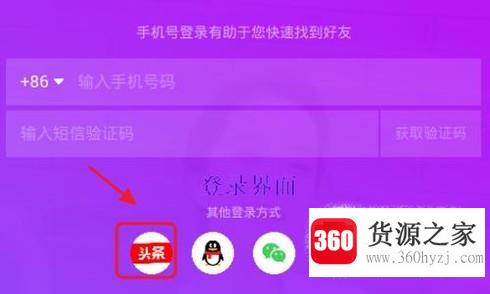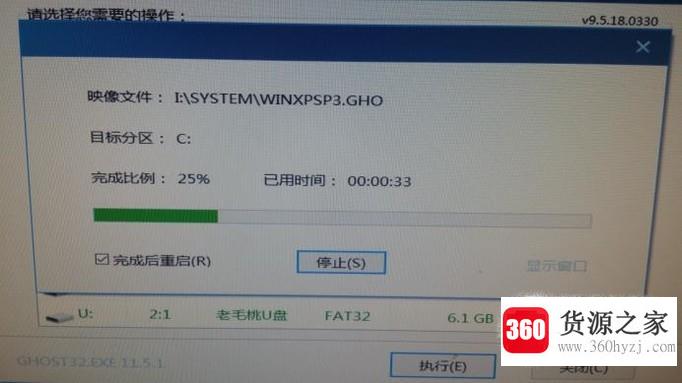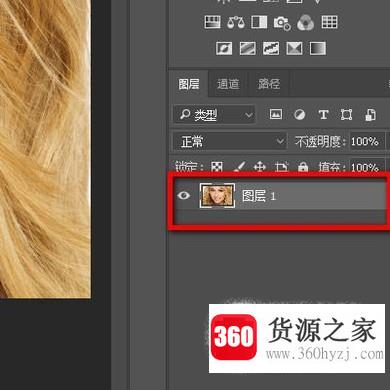怎么通过word制作剪切线?
关注:5 发布时间:2021-09-22 21:46:13
导语本文整理了怎么通过word制作剪切线?经验知识,帮助您全面了解,小白也能成为高手,跟随小编一起来看一看吧!
在计算机上编辑word文档,然后可能需要将其打印出来。有时你需要在打印出来后把纸剪开。为了裁剪方便,可以为word做一个裁剪线。如何制作?下面是详细的制作方法!
详细介绍方法/步骤
打开word软件后,将鼠标光标定位在需要制作切割线的位置,然后依次“插入”-“文本框”;
文本框后,底部会弹出一个窗口,我们会在窗口底部找到“绘图文本框”,如下图.
,然后按鼠标左键拖出一个文本框,确保文本框覆盖文档的两面,如图1所示.然后单击工具栏上的“开始”;
在与开头相对应的快捷工具栏中,我们选中段落右下角的“段落设置”,然后在弹出的段落对话框的左下角“制表位”,如图2所示.
在制表位对话框中输入“27 ”,然后选择一种引线虚线格式,返回到文档,按下键盘上的tab键,会画出半条虚线,如图2所示;
然后再次“插入”-“符号”,在符号中找到小剪刀图标,将其插入刚才的切割线后面,如下图所示;
但是,仍有另一半剪切线要插入,因此制表位对话框仍会打开。这次我们把制表位设置为“54”,然后引线还是刚才虚线的形式。单击tab键绘制剪切线的后半部分;
这样一个完整的切割线就完成了,但是需要去掉起始文本框。怎么去除?选中文本框后,将下方的“形状轮廓”设置为无轮廓,这样所有的切割线都形成了,如图3所示.
上一篇:win10怎么开启防火墙
下一篇:键盘上fn键怎么用?
猜你喜欢
热门电脑经验
-
8874位用户关注
-
7030位用户关注
-
3856位用户关注
-
3016位用户关注
-
2939位用户关注
-
2688位用户关注